
Занятие 13 - Acad 10
13.1 Пространство листа –1
13.2 Создание видовых экранов в листе – 2
13.3 Оформление видовых экранов – 4
12.4 Управление масштабом – 6
13.5 Печать – 7
Задание- 9
13.1 Пространство листа
Пространство листа предназначено для представления созданных объектов на бумаге с помощью технологии видов. Пространству листа соответствуют вкладки Лист1,Лист2и т.д. кроме вкладкиМодель. Одна вкладка листа соответствует одному листу графического документа модели созданной на вкладкеМодель. Количество вкладок листов может быть любым, но обязательно не нулевым. Каждый лист настраивается для последующего вывода на плоттер.
По умолчанию при создании нового
чертежа появляются две вкладки Лист1иЛист2.Для перехода на любую вкладку
нужно щелкнуть ЛКМ наименование
вкладки у левого нижнего угла экрана.
Кроме этого перейти в режим просмотра
листов, можно щелкнув ЛКМ по кнопке![]() -Быстрый просмотрлистов, находящейся
в строке состояний. Этот режим показывает
уменьшенное изображение листов и может
быть использован для перехода к нужному
листу. Все вкладки имеют контекстное
меню. При выборе в контекстном меню
опцииСкрыть вкладки "Лист" и
"Модель"ярлыки вкладок исчезают
и вместо них в строке состояний появляются
две кнопки
-Быстрый просмотрлистов, находящейся
в строке состояний. Этот режим показывает
уменьшенное изображение листов и может
быть использован для перехода к нужному
листу. Все вкладки имеют контекстное
меню. При выборе в контекстном меню
опцииСкрыть вкладки "Лист" и
"Модель"ярлыки вкладок исчезают
и вместо них в строке состояний появляются
две кнопки![]() -Перейти на вкладку модельи
-Перейти на вкладку модельи![]() -Перейти на первую вкладку пространства
листа. В новом чертеже это будетЛист1.
Эти кнопки имеют контекстное меню с
единственным пунктом Показывать
вкладки "Лист" и "Модель"
который позволяет вернуться к исходному
режиму. Для добавления нового листа
можно использовать пунктНовый листконтекстного меню вкладки или
контекстного меню кнопкиБыстрый
просмотр. По умолчанию имя нового
листа будетЛистс очередным номером.
ПунктПереименоватьконтекстного
меню позволяет переименовать вкладку,
а пунктУдалить– удалить вкладку.
-Перейти на первую вкладку пространства
листа. В новом чертеже это будетЛист1.
Эти кнопки имеют контекстное меню с
единственным пунктом Показывать
вкладки "Лист" и "Модель"
который позволяет вернуться к исходному
режиму. Для добавления нового листа
можно использовать пунктНовый листконтекстного меню вкладки или
контекстного меню кнопкиБыстрый
просмотр. По умолчанию имя нового
листа будетЛистс очередным номером.
ПунктПереименоватьконтекстного
меню позволяет переименовать вкладку,
а пунктУдалить– удалить вкладку.
Оформление графического экрана в пространстве листа отличается от оформления в пространстве модели. В левом углу виден знак пользовательской системы координат – знак ПСК. Белое поле обозначает лист бумаги. Пунктирная линия – зона, доступная для печати. Сплошная линия – создаваемый по умолчанию видовой экран. Видовой экран– это примитив системыAutoCAD, который существует только в пространстве листа, внутри которого устанавливается вид на объекты, построенные в пространстве модели. Видовые экраны пространства листа называются ещё –плавающимивидовыми экранами. Плавающий видовой экран доступен редактированию. При щелчке по его границе высвечиваются ручки, за которые его можно сжимать, растягивать. При щелчке ЛКМ по границе экрана он обозначается пунктирной линией. Если в этот момент установить курсор на его границу, нажать и не отпускать ЛКМ, то экран можно перетаскивать в другое место. Выделенный видовой экран можно удалить кнопкойDelete. В пространстве листа можно строить любые примитивы, но они будут принадлежать только пространству листа.
Кнопка в строке состояний
![]() позволяет развернуть видовой экран до
размеров всего графического экрана.
После развертывания кнопка меняет вид
на
позволяет развернуть видовой экран до
размеров всего графического экрана.
После развертывания кнопка меняет вид
на![]() , щелчок по ней ЛКМ возвращает изображение
листа к прежним размерам.
, щелчок по ней ЛКМ возвращает изображение
листа к прежним размерам.
Контекстное меню работы с вкладкой имеет следующие пункты.
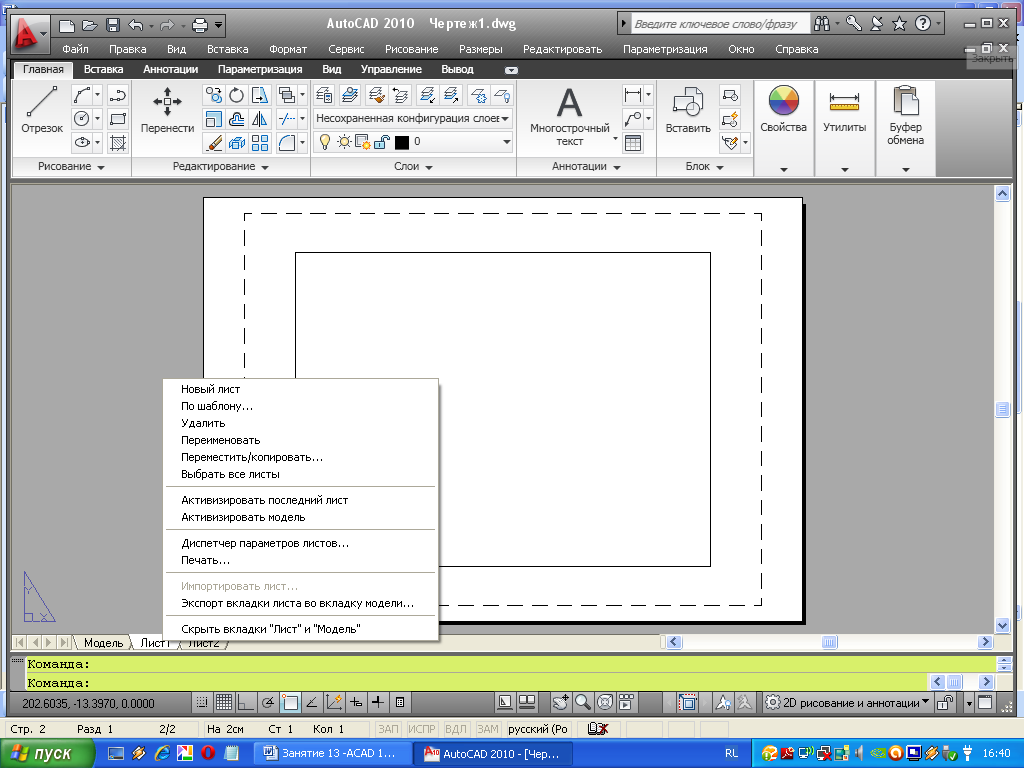
- Новый лист– создаёт новый лист с параметрами по умолчанию;
- По шаблону – создаёт новый лист по шаблону;
- Удалить– удаляет текущий лист;
- Переименовать– переименовывает текущий лист;
- Переместить/Копировать - переносит в списке вкладок текущий лист или создаёт новый лист, являющийся копией текущего;
- Выбрать все листы – выбирает все листы для удаления или печати;
- Активизировать последний лист – активизирует тот лист, который был активным до перехода на текущий лист;
- Активизировать модель– активизирует вкладку пространства модели;
- Диспетчер параметров листов– вызывает диалоговое окноДиспетчер наборов параметров листов;
- Печать– выполняет печать листа;
- Импортировать лист– импортирует вкладку как лист;
- Экспорт вкладки листа во вкладку модели– экспортирует объекты текущей вкладки листа в пространство модели другого файла чертежа;
-Скрыть вкладки "Лист" и "Модель"– скрывает ярлыки вкладок в нижней части экрана с выводом в строку состояний дополнительных кнопокПерейти на вкладку модельиПерейти на первую вкладку пространства листа.
